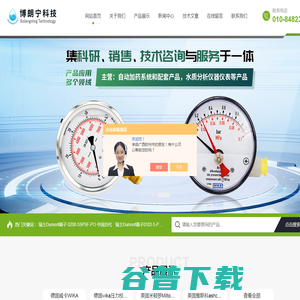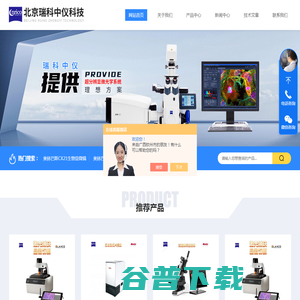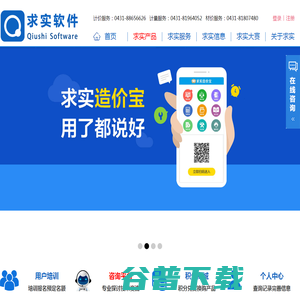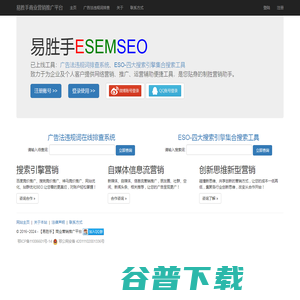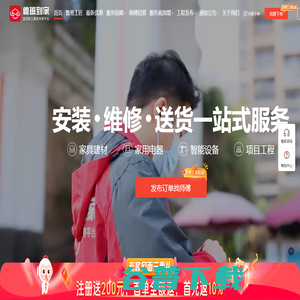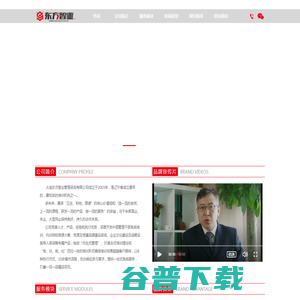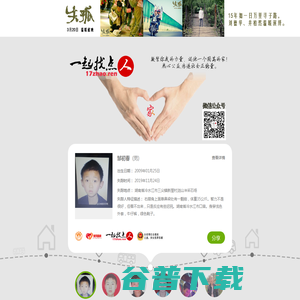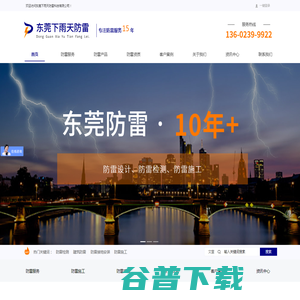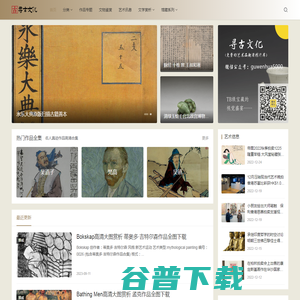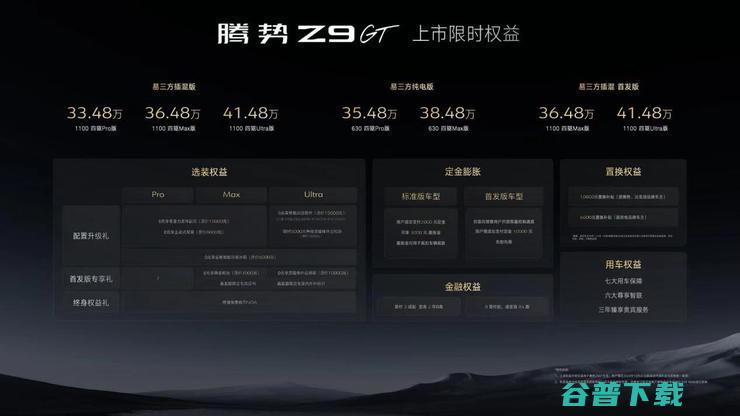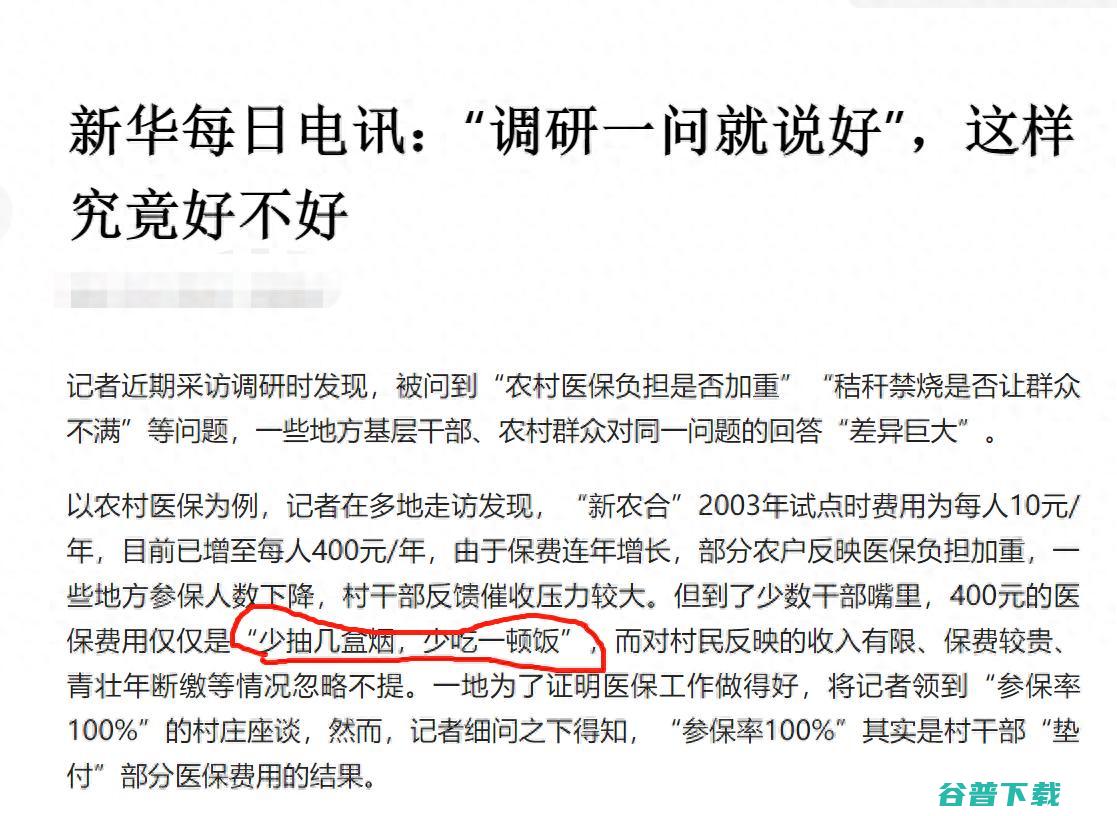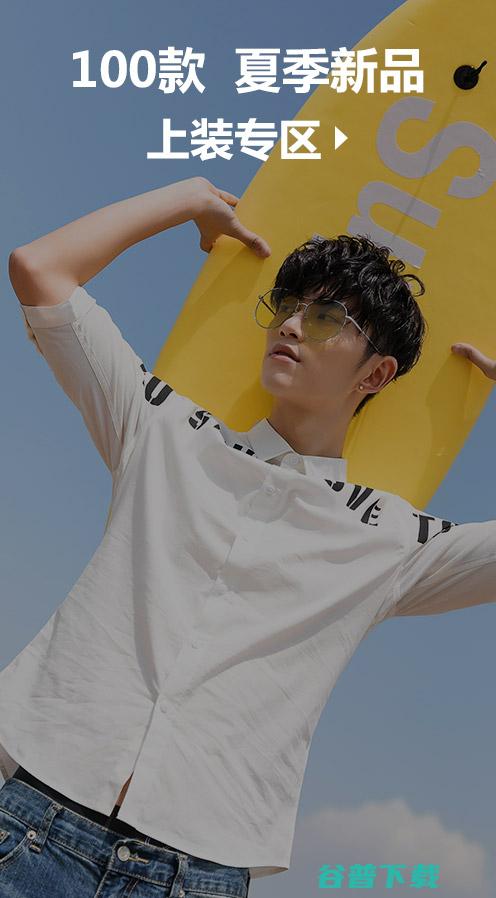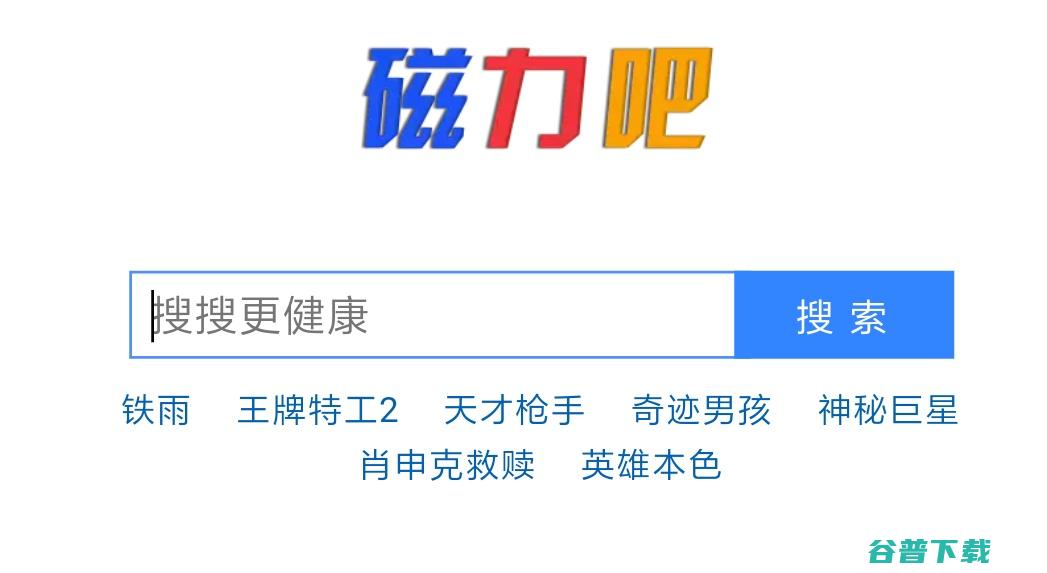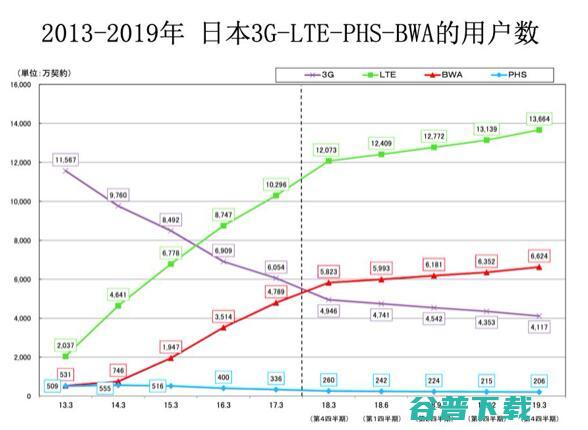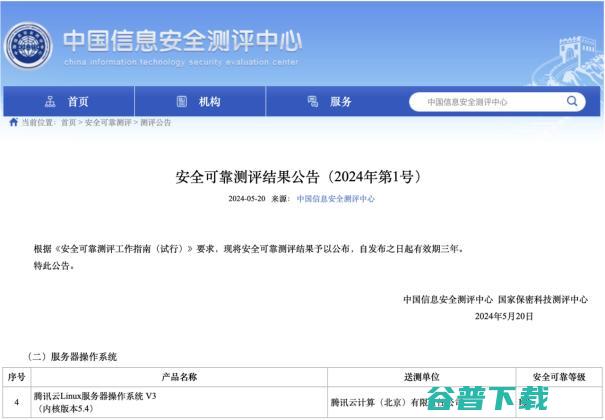使用阿里云APP进行ICP备案引导
阿里云App支持首次备案、新增网站(原备案不在阿里云)、新增网站(原备案在阿里云)等多种备案类型,且支持证件智能识别和人脸识别功能,能够缩短ICP备案时间,提高ICP备案效率。
支持的ICP备案类型

除导入备案和认领备案需要在PC端操作外,其他ICP备案操作(如首次备案、新增网站等)App端和PC端均支持。App端的备案流程与PC端基本一致。
-
首次备案: 主体和域名均为第一次做ICP备案。
-
新增网站(原备案不在阿里云): 主体信息在工信部已有成功的备案(主体已通过非阿里云服务商成功备案),但域名未备案过。
-
新增网站(原备案在阿里云):主体信息在工信部已有成功的备案(主体已通过阿里云成功备案),现有新的网站托管在阿里云服务器上,需在阿里云提交新的网站及域名备案申请。
-
接入备案:主体和域名均已通过其他服务商成功备案,现改为使用阿里云服务器来托管网站,即将阿里云添加为该网站的新增服务商,则需要在阿里云接入备案。
-
取消接入:取消备案信息与阿里云之间的关联,但您的备案号在工信部仍然存在。
-
注销备案:注销在阿里云成功备案的主体或网站,同时注销主体或网站在工信部的备案信息。
-
变更备案:分为变更主体和变更网站,您可根据需要修改备案主体信息或网站信息。
ICP备案须知
阿里云ICP备案支持通过PC端(阿里云ICP代备案管理系统)和移动端(阿里云App)申请ICP备案,ICP备案前您需关注以下备案须知。
-
通过阿里云App申请ICP备案时,需要使用阿里云中国站账号登录并操作,不支持使用国际站账号登录操作。
- 阿里云国际站账号支持在PC端登录并进行备案,备案过程中需要下载阿里云App扫描上传资料页面的二维码(无需登录即可扫描二维码,该操作仅适用于国际站账号PC端上传备案资料时使用)并提交相关资料。为了便于备案信息的管理,建议您注册一个阿里云中国站账号用于备案申请。
-
ICP备案主体负责人如果不是中国内地居民,在ICP备案过程中需网站负责人进行人脸核验。如有特殊情况您需根据系统提示进行相关操作,分别由主体负责人和网站负责人完成人脸核验。
企业ICP备案如果遇到特殊情况,系统提示需法定代表人进行人脸识别,您需要按照提示进行操作。
使用阿里云APP进行ICP备案优势
-
智能证件识别
移动端备案采用证件识别功能,需使用最新版阿里云App拍摄真实证件材料并上传,上传后系统智能识别用户上传证件照片中的信息,提取有效信息自动进行信息预填。例如,您实时拍摄并上传了身份证,预填的信息包含身份证号码、姓名、地址等,可减少用户操作,提高信息准确度。
-
人脸识别真实性校验
移动端备案采用人脸识别功能,支持使用人脸识别功能进行真实性核验,自动识别主办单位或网站负责人的真实性,缩短ICP备案时间3~4天,提高ICP备案效率。
使用阿里云APP进行ICP备案操作步骤
使用阿里云App申请ICP备案时,ICP备案申请操作步骤如下。
-
建议您将阿里云App升级至最新版本,再进行相关的ICP备案操作。
-
iOS系统手机:请在手机的App Store中单击更新,在更新列表中查看是否有显示阿里云App,如果有则需要您进行更新,如果没有说明您当前的阿里云App已经是最新版本,无需再更新。
-
安卓系统手机:请登录阿里云App,单击我的 > 设置,在检查更新中查看是否是最新版本,如果提示版本已是最新则无需更新,如果提示非最新版本,请您升级至最新版本。
-
-
安卓系统5.0以下版本(不包含5.0版本)不支持在阿里云App上进行ICP备案相关的操作,建议您更换其他手机。
-
手机登录阿里云App,单击底部的运维后,单击ICP备案,进入App端的ICP备案操作入口。
根据您当前登录账号的现状,您可能会进入首次备案的页面或者已有ICP备案信息的页面,如下图所示。您可根据实际需求进行对应的操作。各种备案类型的操作流程类似,以下以首次进行ICP备案为例,说明ICP备案申请的流程和注意事项。
-
填写信息及备案接入产品验证ICP备案类型。
-
填写主办单位信息和网站等信息,根据您的ICP备案类型上传主办单位的证件材料,并进行真实性核验。
根据工信部真实性核验标准要求,上传资料需使用最新版阿里云App拍摄真实证件材料和ICP备案资料原件的照片并上传,且上传部分实人资料时需同步进行人脸识别完成真实性核验。不可以翻拍存储在手机或电脑中的证件照片,否则会导致ICP备案审核失败。
如果证件类型选择的是身份证,且身份证号码中含有字母X,需输入大写X。
-
选择您购买的用于ICP备案的服务器实例,进行产品验证。
系统将根据您所填写信息,自动判定您要办理的ICP备案类型。
-
-
填写主体信息和网站信息。
填写网站信息以及办理ICP备案的个人或者单位的真实信息。 上传主体负责人和网站负责人的证件,并进行网站负责人的真实性核验。根据工信部真实性核验标准要求,上传资料需使用最新版阿里云App拍摄真实证件材料和ICP备案资料原件的照片并上传,且上传部分实人资料时需同步进行人脸识别完成真实性核验。不可以翻拍存储在手机或电脑中的证件照片,否则会导致ICP备案审核失败。
-
主体负责人证件的正反面比例要求为1:1,建议您在相同背景及光照环境下,且相机镜头距离证件的距离和位置差不多一致的情况下拍摄并上传。
-
如果证件类型选择的是身份证,且身份证号码中含有字母X,需输入大写X。
-
网站负责人进行人脸识别真实性核验前,需满足以下拍摄要求。
-
必须为白色背景且背景不能太亮或太暗。
-
必须穿戴整齐且面部无帽子、刘海、眼镜等遮挡。
-
-
-
上传资料。
上传证件的电子材料,如原件彩色拍照照片。根据工信部真实性核验标准要求,上传资料需使用最新版阿里云App拍摄真实证件材料和ICP备案资料原件的照片并上传,且上传部分实人资料时需同步进行人脸识别完成真实性核验。不可以翻拍存储在手机或电脑中的证件照片,否则会导致ICP备案审核失败。
-
信息核验。
在提交ICP备案申请订单前,请您在此步骤中仔细确认您的主体、网站、接入等备案信息是否正确,确认无误后提交备案订单。
如果您使用PC端进行ICP备案申请,在移动端完成资料上传和真实性核验后,您可在移动端继续进行信息核验。如果您的阿里云账号无法登录阿里云App,您可返回PC端继续操作信息核验。如您是新增备案或接入备案,请确保您已备案成功的网站内容可见且与已备案成功的ICP备案信息一致,否则您的备案申请将被初审驳回,网站内容与备案信息不符被驳回的常见问题请参见网站内容与备案信息不符被驳回怎么办?。
-
ICP备案初审。
您提交ICP备案申请后,阿里云ICP备案审核专员会对您提交的ICP备案信息初步审核,ICP备案审核相关请参见ICP备案审核。
-
工信部短信核验。
根据工信部最新要求,自2020年8月17日起,各省市进行ICP备案申请时需通过工信部备案管理系统进行短信核验,需进行短信核验的ICP备案类型请参见需要短信核验的ICP备案类型。
-
管局审核。
初审完成后,阿里云备案审核专员会将ICP备案申请转交至对应管局处做最终的管局审核。管局审核通过后您的ICP备案即已完成,审核结果会发送至您的手机和邮箱,详情请参见ICP备案进度及结果查询。
后续步骤
ICP备案成功后,您需要在网站底部添加ICP备案号并链接至工信部网站。部分省份还要求在网站底部添加版权所有。若网站涉及经营性业务,您需在ICP备案后申请经营性ICP许可证。待各网站在工信部备案成功后,需在网站开通之日起30日内提交公安联网备案申请。具体操作请参见ICP备案后处理。